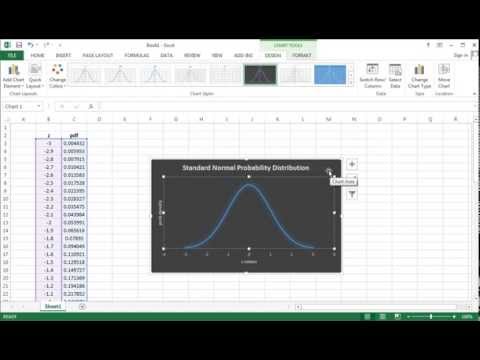Aby chronić iPhone'a przed wzrokiem ciekawskich, zablokuj ekran, naciskając przycisk zasilania u góry urządzenia. Jeśli masz ustawione hasło, ekran pozostanie zablokowany, dopóki nie wpiszesz go poprawnie. Dopóki masz włączoną funkcję „Znajdź mój iPhone” na swoim urządzeniu, możesz zdalnie zablokować telefon, jeśli zostanie zgubiony lub skradziony. Dowiedz się, jak blokować (i odblokowywać) ekran telefonu, a także jak blokować go zdalnie, włączając tryb Utracony w iCloud.
Kroki
Metoda 1 z 2: Blokowanie ekranu

Krok 1. Znajdź przycisk zasilania na górnej krawędzi iPhone'a

Krok 2. Naciśnij raz przycisk zasilania
Pamiętaj, aby nie przytrzymywać przycisku, ponieważ ta czynność spowoduje wyłączenie telefonu.

Krok 3. Naciśnij przycisk Home tuż pod ekranem urządzenia, aby odblokować
Gdy będziesz gotowy do odblokowania ekranu, rozpocznij proces, naciskając ten przycisk raz. Ekran zostanie podświetlony i pojawi się suwak ze strzałką.
Jeśli skonfigurujesz telefon do korzystania z Touch ID (odczytu odcisków palców), zostaw palec nad przyciskiem Początek (ale nie naciskaj go). To odblokuje twój iPhone

Krok 4. Stuknij i przeciągnij strzałkę suwaka do końca w prawo
Jeśli nie masz hasła, ekran odblokuje się i pojawi się ekran główny.
Jeśli masz hasło, wprowadź je, gdy pojawi się monit o odblokowanie ekranu
Metoda 2 z 2: Włączanie trybu utraconego

Krok 1. Otwórz https://www.icloud.com/find w przeglądarce internetowej
Jeśli Twój iPhone został zgubiony lub skradziony, zablokuj go zdalnie, włączając tryb Utracony. Zrobisz to w obszarze „Znajdź mój iPhone” w iCloud. Włączenie trybu utraconego uniemożliwi potencjalnym złodziejom danych korzystanie z iPhone'a, chyba że mogą wprowadzić hasło.
- Aby korzystać z trybu utraconego, musisz wcześniej włączyć funkcję Znajdź mój iPhone na swoim iPhonie.
- Jeśli nie masz pewności, czy włączyłeś funkcję Znajdź mój iPhone, kontynuuj tę metodę, aby się dowiedzieć.

Krok 2. Zaloguj się przy użyciu swojej nazwy użytkownika i hasła iCloud

Krok 3. Wybierz „Znajdź mój iPhone”

Krok 4. Kliknij „Wszystkie urządzenia”, a następnie wybierz iPhone'a z listy
Jeśli nie widzisz tutaj swojego iPhone'a, oznacza to, że na urządzeniu nie skonfigurowano funkcji Lost My Phone.

Krok 5. Wybierz „Tryb utracony” lub „Zablokuj”
Nazwa tej funkcji będzie się różnić w zależności od wersji iOS.
Włączenie trybu utraconego spowoduje również dezaktywację wszystkich kart kredytowych lub debetowych powiązanych z Apple Pay. Nie będziesz mógł ich używać na swoim koncie Apple, dopóki nie wyjdziesz z trybu utraconego

Krok 6. Ustaw nowe hasło, jeśli zostaniesz o to poproszony
Jeśli już zabezpieczyłeś iPhone'a hasłem, nie zostaniesz poproszony o wprowadzenie nowego. Ustawienie hasła gwarantuje, że iPhone nie będzie działał do czasu wprowadzenia prawidłowego kodu.

Krok 7. Wprowadź numer telefonu, pod którym można się z Tobą skontaktować (jeśli zostaniesz o to poproszony)
Jest to przydatne, jeśli zgubiłeś telefon i masz nadzieję, że ktoś ci go zwróci. Numer pojawi się na ekranie blokady telefonu.
- Możesz również zostać poproszony o wpisanie wiadomości. Zasada jest taka sama - wszystko, co wpiszesz w tym obszarze, pojawi się na ekranie blokady.
- Możesz użyć funkcji śledzenia Znajdź mój iPhone, aby zlokalizować zgubione urządzenie.

Krok 8. Wprowadź hasło po znalezieniu telefonu
Jeśli zapomnisz kodu, będziesz musiał zanieść iPhone'a do warsztatu.
Porady
- Skonfiguruj hasło odblokowujące, aby zabezpieczyć iPhone'a. W aplikacji Ustawienia dotknij "Touch ID i kod dostępu", a następnie "Włącz kod dostępu". Wprowadź nowe hasło, a następnie wprowadź je ponownie, gdy pojawi się monit o potwierdzenie.
- Ekran Twojego iPhone'a zostanie automatycznie zablokowany po pewnym czasie bezczynności. Możesz dostosować ten czas w aplikacji Ustawienia, dotykając „Ogólne”, a następnie „Automatyczna blokada” i wybierając żądany czas z listy.